ምን ማወቅ
- ምርጥ ዘዴ፡ የሕዋስ ማጣቀሻዎችን በቀመር ይጠቀሙ። ለምሳሌ በሴል ውስጥ ቁጥሮችን በሴሎች A2 እና B2 ለማብዛት=A2B2 > አስገባ ይተይቡ።
- በቀመር ውስጥ ቁጥሮችን ተጠቀም። ለምሳሌ=34 > አስገባ 3 ጊዜ 4 ለማባዛት ይተይቡ።
- በሁሉም ቀመሮች መጀመሪያ ላይ እኩል ምልክት (=) ይጠቀሙ። ማባዛትን ለማመልከት ኮከብ ምልክት () ይጠቀሙ።
ይህ ጽሑፍ በጎግል ሉሆች ውስጥ ቁጥሮችን ለማባዛት ቀመሮችን እንዴት መጠቀም እንደሚቻል ያብራራል።
በGoogle ሉሆች ውስጥ ከቀመር ጋር እንዴት እንደሚሰራ
በGoogle ሉሆች ውስጥ ሁለት ቁጥሮችን ለማባዛት ቀላሉ መንገድ በቀመር ሉህ ሕዋስ ውስጥ መፍጠር ነው። ስለ ጎግል ሉሆች ቀመሮች ለማስታወስ አንዳንድ አስፈላጊ ነጥቦች እዚህ አሉ፡
- ቀመር የሚጀምረው በእኩል ምልክት (=) ነው።
- የእኩል ምልክቱ መልሱ እንዲታይ ወደሚፈልጉት ሕዋስ ውስጥ ይሄዳል።
- የማባዛት ኦፕሬተር ኮከቢት ነው ()።
- ቀመሩ የተጠናቀቀው በቁልፍ ሰሌዳው ላይ የ Enter ቁልፍ በመጫን ነው።
የቃላቱ ቀመር እና ተግባር በተለዋዋጭነት ጥቅም ላይ ይውላሉ ግን ተመሳሳይ አይደሉም። ቀመር የሕዋስ ዋጋን የሚያሰላ አገላለጽ ነው። በGoogle ሉሆች ውስጥ ያለ ተግባር ውስብስብ ስሌቶችን የሚያደርግ አስቀድሞ የተገለጸ ቀመር ነው።
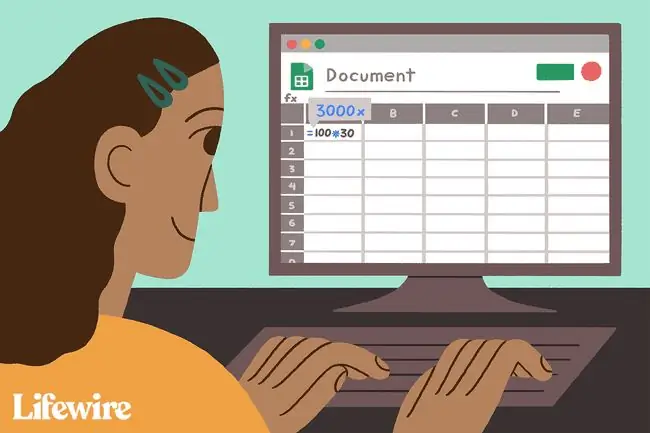
በGoogle ሉሆች ውስጥ ቁጥሮችን ማባዛት
ማባዛት በጎግል ሉሆች ውስጥ እንዴት እንደሚሰራ ለማየት ምርጡ መንገድ እሱን መሞከር ነው።
- Google ሉሆችን ይክፈቱ እና ሕዋስ ይምረጡ።
- የእኩል ምልክት አስገባ (=)።
-
ቁጥር ይተይቡ።

Image - ኮከቡን አስገባ () ማባዛትን ለማመልከት።
-
ሁለተኛውን ቁጥር ይተይቡ።

Image -
ውጤቱን ለማየት
ተጫኑ አስገባ።

Image
የህዋስ ማጣቀሻዎችን በቀመር ተጠቀም
ምንም እንኳን ቁጥሮችን በቀጥታ ወደ ቀመር ማስገባት ቢሰራም ቀመሮችን ለመፍጠር ምርጡ መንገድ አይደለም። ምርጡ መንገድ የሕዋስ ማጣቀሻዎችን መጠቀም ነው።
የህዋስ ማመሳከሪያዎች በተጠቀሱት ህዋሶች ውስጥ ያለውን መረጃ የሚይዙ ተለዋዋጮች ናቸው። በመብረር ላይ ባሉ ህዋሶች ውስጥ ያለውን ውሂብ ለመቀየር እና ቀመሮችን በአምዶች እና ረድፎች ላይ በተለዋዋጭ ወደ ተለያዩ የውሂብ ስብስቦች ለመቅዳት የህዋስ ማጣቀሻዎችን ይጠቀሙ።
የህዋስ ማመሳከሪያዎች የቋሚ አምድ ፊደል እና አግድም የረድፍ ቁጥር ከአምድ ፊደል ጋር ሁል ጊዜ መጀመሪያ የሚፃፉ ናቸው ለምሳሌ A1፣ D65 ወይም Z987።
የህዋስ ማመሳከሪያ ጥቅሞች
የህዋስ ማጣቀሻዎች በቀመር ውስጥ ጥቅም ላይ የዋለውን ውሂብ ቦታ ይለያሉ። ፕሮግራሙ የሕዋስ ማመሳከሪያዎችን ያነባል ከዚያም በእነዚያ ሕዋሶች ውስጥ ያለውን መረጃ በቀመሩ ውስጥ በተገቢው ቦታ ያስገባል።
በቀመር ውስጥ ካለው ትክክለኛ መረጃ ይልቅ የሕዋስ ዋቢዎችን መጠቀም ጥቅሞች አሉት። በኋላ, ውሂቡ መለወጥ ካስፈለገ, ቀመሩን እንደገና ከመጻፍ ይልቅ በሴሎች ውስጥ ያለውን ውሂብ ይተኩ. ውሂቡ ሲቀየር የቀመርው ውጤት በራስ-ሰር ይዘምናል።
ማባዛት ቀመር ምሳሌ
ከህዋስ ማጣቀሻዎች ጋር መስራት ከመደበኛ ቁጥሮች ጋር ከመስራት ብዙም የተለየ አይደለም። በእኩል ምልክት ይጀምሩ ፣ የመጀመሪያውን ሕዋስ ማመሳከሪያውን ያስገቡ ፣ ኮከብ ምልክት ይተይቡ እና ከዚያ በሁለተኛው ማጣቀሻ ይከተሉ።በሴል A2 እና B2 በሴል C2 ለማባዛት የተጠናቀቀው ቀመር በሴል C2ነው፡
=A2B2
የማባዛት ቀመር ለማስገባት፡
-
ውሂቡን ያስገቡ።
ከዚህ አጋዥ ስልጠና ጋር ለመከታተል ከታች በምስሉ ላይ የሚታየውን ውሂብ ያስገቡ። የስራ ሉህ በትክክል መቀረጽ አያስፈልገውም፣ ነገር ግን ቁጥሮቹ እንደ ምሳሌው ባሉ ሴሎች ውስጥ መሆን አለባቸው።

Image -
ገባሪ ሕዋስ ለማድረግ
ይምረጡ ሴል C2 ይህ ነው የቀመሩ ውጤቶች የሚታዩት።
- እኩል ምልክት (=) ይተይቡ።
-
ያንን የሕዋስ ዋቢ ወደ ቀመር ለማስገባት
ሕዋስ A2 ይምረጡ። ወይም ከፈለግክ A2 ይተይቡ።
- የ የኮከብ ምልክት () ይተይቡ።
-
ያንን የሕዋስ ማጣቀሻ ለማስገባት
ሕዋስ B2 ይምረጡ።

Image - ቀመሩን ለማጠናቀቅ የ አስገባ ቁልፍ በቁልፍ ሰሌዳው ላይ ይጫኑ።
-
መልሱ በሴል C2 ውስጥ ይታያል።

Image - ከቀመር ሉህ በላይ ባለው የቀመር አሞሌ ውስጥ ቀመሩን =A2B2 ን ለማሳየት ሴል C2 ይምረጡ።
የቀመር ውሂቡን ይቀይሩ
የህዋስ ማጣቀሻዎችን በቀመር ውስጥ የመጠቀምን ዋጋ ለመፈተሽ በሴል A2 ያለውን ቁጥር ይቀይሩ እና የ Enter ቁልፍን ይጫኑ። በሴል C2 ውስጥ ያለው መልስ በሴል A2 ውስጥ ያለውን የውሂብ ለውጥ ለማንፀባረቅ በራስ-ሰር ይዘምናል።
ቀመሩን ይቀይሩ
ቀመርን ማስተካከል ወይም መቀየር አስፈላጊ ሆኖ ከተገኘ ሁለቱ ምርጥ አማራጮች፡
- Google ሉሆችን በአርትዖት ሁነታ ላይ ለማስቀመጥ በቀመርው ላይ ያለውን ቀመር ሁለቴ ጠቅ ያድርጉ እና በቀመሩ ላይ ለውጦችን ያድርጉ። ይህ ለጥቃቅን ለውጦች በተሻለ ሁኔታ ይሰራል።
- ቀመሩን የያዘውን ሕዋስ ይምረጡ እና ቀመሩን እንደገና ይፃፉ። ይህ ለዋና ለውጦች ምርጥ ነው።
በርካታ ረድፎችን ማባዛት
ከህዋስ ማመሳከሪያዎች ጋር ሲሰሩ በአንድ ጊዜ ወደ ብዙ ረድፎች ለመተግበር ቀመርን በበርካታ ህዋሶች መቅዳት ይችላሉ።
- ቀመሩን የያዘውን ሕዋስ ይምረጡ። በዚህ ምሳሌ ውስጥ ሕዋስ C2 ይምረጡ።
-
በሕዋሱ ውስጥ ያለውን ውሂብ ለመቅዳት
በዊንዶውስ ላይ Ctrl+C ወይም Command+Cን ይጫኑ።

Image -
መያዣውን ይያዙ (በተመረጠው ሕዋስ ታችኛው ቀኝ ጥግ ላይ የሚገኘውን) እና ሌሎች ህዋሶችን ከቀመሩ ጋር በተመሳሳይ አምድ ውስጥ ለማድመቅ ይጎትቱ (በዚህ ምሳሌ ላይ ያለው ዓምድ C)።

Image -
ቀመሩን በደመቁት ሕዋሶች ውስጥ ለመለጠፍ
በዊንዶውስ ላይ Ctrl+V ወይም Command+Vን ይጫኑ።
-
የደመቁት ህዋሶች ከቀመሩ በማባዛት ይሞላሉ።

Image -
በሴሉ ውስጥ ያለው ቀመር በአምዶች A እና B ውስጥ ያሉትን ተጓዳኝ ህዋሶች በትክክል ማጣቀሱን ለማረጋገጥ ከውጤቶቹ ህዋሶች አንዱን ይምረጡ። ጎግል ሉሆች አንድ ቀመር ሲለጥፉ ወዲያውኑ ትክክለኛውን ረድፍ ይሻሻላል።

Image






